Cara Setup HDMI Digital Playback di Linux
 Seperti banyak orang, memiliki HDTV di rumah yang mendukung perangkat input HDMI, seperti pemutar Blu-ray. Dan suka menonton streaming konten melalui Internet, video download, dan mendengarkan musik semua dari TV dan sistem home theater. Sayangnya, tidak memiliki kotak Boxee atau kotak Roku. Yang dimiliki adalah Blu-ray player yang mendukung format video sangat sedikit dan hanya menawarkan beberapa pilihan streaming, seperti Netflix.
Seperti banyak orang, memiliki HDTV di rumah yang mendukung perangkat input HDMI, seperti pemutar Blu-ray. Dan suka menonton streaming konten melalui Internet, video download, dan mendengarkan musik semua dari TV dan sistem home theater. Sayangnya, tidak memiliki kotak Boxee atau kotak Roku. Yang dimiliki adalah Blu-ray player yang mendukung format video sangat sedikit dan hanya menawarkan beberapa pilihan streaming, seperti Netflix.
Banyak produsen laptop menambahkan konektor keluar HDMI untuk perangkat mereka khusus untuk tujuan ini, sehingga pelanggan dapat menampilkan konten mereka di televisi layar lebar. Jika anda kebetulan menjadi salah satu dari orang-orang dan telah memilih Linux untuk laptop atau komputer dengan HDMI out, tutorial singkat ini akan membantu anda mendapatkan video dan suara.
Persiapan Awal
Secara umum, jika komputer atau laptop memiliki konektor HDMI, itu akan memutar video HD fullscreen. Yang perlu anda lakukan adalah mengkonfigurasi Linux untuk menggunakannya. Versi terbaru dari distribusi Linux akan memperlakukan output HDMI seperti output VGA, memerlukan konfigurasi yang sangat sedikit. Seharusnya otomatis mendeteksi layar eksternal anda, bahkan jika tidak segera menampilkan apa-apa. Anda dapat menggunakan alat seperti xrandr, Disper, atau nvidia-setting untuk setup mudah pengaturan resolusi yang anda inginkan.
Misalnya, xrandr atau string Disper mungkin terlihat seperti ini:
xrandr-output HDMI-0-mode 1280 × 720-kanan dari DVI-0 atau disper-S-r 1280 × 720
Audio Setup
video HDMI adalah bagian yang mudah. Sayangnya, berbagai sistem audio Linux melihat output HDMI audio dengan cara yang berbeda. Jika anda menggunakan Ubuntu atau distribusi lain yang menggunakan PulseAudio, anda harus menggunakan program PulseAudio Volume Control. Untuk menggunakannya:
1. Tekan Alt + F2, ketik “pavucontrol”, dan tekan Enter
2. Setelah jendela kontrol terbuka, klik pada tab “Configuration”
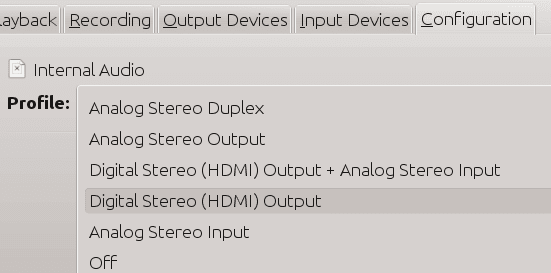 Secara default, Profil akan menjadi sesuatu seperti “Analog Stereo Duplex”. “Analog” mengacu ke speaker normal perangkat anda.
Secara default, Profil akan menjadi sesuatu seperti “Analog Stereo Duplex”. “Analog” mengacu ke speaker normal perangkat anda.
3. Klik menu drop-down
4. Pilih “Digital Stereo (HDMI) Output” dari daftar.
Sekarang audio semua akan disalurkan melalui speaker TV.
Dalam KDE, setiap player yang menggunakan Phonon, seperti Naga Player atau Amarok, pengaturan konfigurasi menggunakan KDE, dan anda dapat memilih output HDMI dari sana juga. Untuk melakukan ini:
1. Buka Sistem Pengaturan
2. Klik pada “Multimedia”
3. Klik “Phonon” tab sisi
4. Untuk Musik, Video, dan setiap output yang lain yang anda inginkan, pilih “Digital Audio Internal Stereo (HDMI)” dan klik “prefer” tombol sampai HDMI di bagian atas.
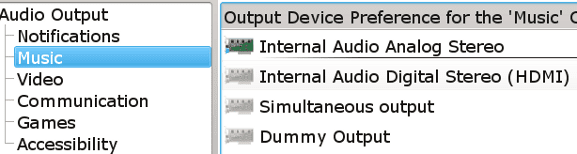
Jika Anda hanya perlu mengaktifkan audio HDMI untuk aplikasi tertentu, seperti XBMC, cukup mengkonfigurasi aplikasi individu untuk menggunakan output HDMI.
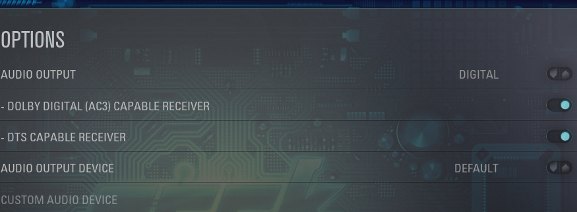
Untuk aplikasi lain yang tidak memiliki built-in mendukung pemutaran digital, anda akan perlu mengkonfigurasi Alsa secara manual. Boxee, misalnya, harus bekerja sama seperti XBMC, tetapi tampaknya ada bug yang mencegah keluaran digital. Hal pertama yang perlu anda lakukan adalah mengetahui nomor perangkat anda keluar HDMI menggunakan dari terminal, ketik:
aplay-L
Mencari perangkat dengan “hw” di depan, dan salah satu dari mereka harus mencakup HDMI yang terlihat seperti ini:
hw: CARD = NVidia, DEV = 3 HDA NVidia NVIDIA, HDMI
Seperti yang dapat anda lihat dalam contoh ini, kartu audio adalah “NVidia”, dan nomor perangkat “3″. Dengan asumsi anda hanya memiliki satu kartu, nomor kartu akan menjadi 0.
Selanjutnya, membuat file teks dalam direktori home anda disebut “asoundrc-HDMI”, dan meliputi sebagai berikut (menggantikan “hw: 0,3″ dengan nomor telepon anda yang sebenarnya):
pcm.dmixer {
type dmix
ipc_key 1024
ipc_key_add_uid false
ipc_perm 0660
slave{
pcm "hw:0,3"
rate 48000
channels 2
period_time 0
period_size 1024
buffer_time 0
buffer_size 4096
}
}
pcm. !default {
type plug
slave.pcm "dmixer"
}
HD Playback
Jika anda memiliki perangkat bertenaga rendah (yaitu Atom 330 Dual Core dan prosesor grafis Nvidia ION) yang diiklankan sebagai mendukung pemutaran HD tetapi tampaknya tidak memutar video HD dengan baik, anda mungkin perlu mengkonfigurasi dukungan VDPAU. Menggunakan manajer paket anda, instal “libvdpau1″ paket. Kemudian, di pemutar video anda, pilih output vdpau daripada “xv”. Ini akan memberikan anda dukungan hardware akselerasi video HD. Dalam Boxee, pergi ke “Settings -> Media -> Advanced” dan cek “Aktifkan perangkat keras dibantu decoding bila mungkin”. Default “metode Render”harus VDPAU.
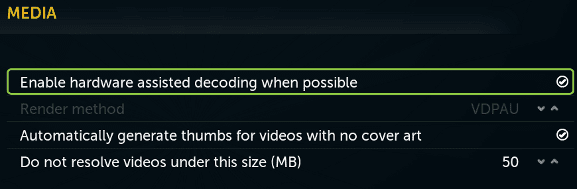
Untuk Adobe Flash, Anda dapat mendownload Flash player yang mendukung pemutaran akselerasi perangkat keras. Sekarang semua video HDMI dan audio anda harus berjalan lancar, dan anda tidak perlu membeli media center box untuk mendapatkannya.
VIA : http://maketecheasier.com/setup-hdmi-digital-playback-in-linux









0 komentar:
Posting Komentar